「當我將 iPhone 8 與 iTunes 同步時,後者在進行實際同步之前就開始進行備份。此備份通常需要花費大量時間來進行,這非常煩人。更糟糕的是,備份已儲存在我的C 分割區上,我認為備份是數據,並且我希望將數據存儲在與我的作業系統所使用的位置不同的位置。
- 摘錄 StackExchange.com 中的活躍問題
如果你想像他一樣更改 iTunes 備份位置,你不能錯過這篇文章中的完整指南,它教你在哪裡找到 iTunes 備份文件位置,如何更改 iTunes 備份位置,以及如何備份你的 iPhone/ iPad/iPod 在Windows PC 或Mac電腦上快速運作。如果您準備好了,我們就開始吧!
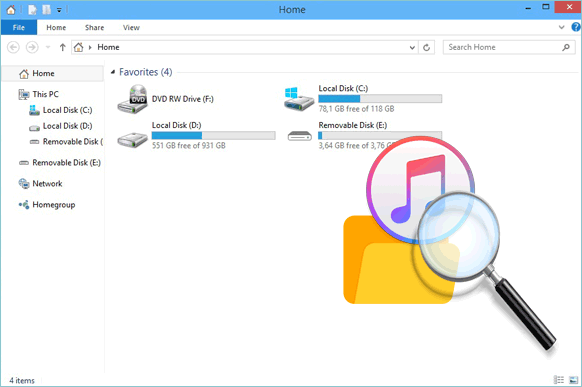
當您使用 iTunes 備份iOS裝置資料時,它會預設將資料儲存到Windows和 macOS 上名為 MobileSync 的電腦資料夾中。但不同作業系統的儲存路徑有所不同。以下是不同設備的路徑:
在Windows 11/10/8/7/Vista 中,路徑為「C:\Users\您的使用者名稱\AppData\Roaming\Apple Computer\MobileSync\Backup\」或「C:\Users\您的使用者名稱\ Apple\MobileSync\備份\」。

在Windows XP 中,路徑為「C:\Users\您的使用者名稱\Application Data\Roaming\Apple Computer\MobileSync\Backup\」。
在 macOS X 和 Sierra 中,該路徑位於「~/Users/您的使用者名稱/Library/Application Support/MobileSync/Backup/」。
請注意,在 macOS 10.15 中,iTunes 不再備份您的 iDevice。相反,Finder 會完成這項工作。但是,您可以檢查相同位置的備份檔案。
如果你想知道 iTunes 備份什麼,你不能錯過這篇文章。
iTunes 備份包含什麼? [綜合指南]現在您知道 iPhone iTunes 備份位置在電腦上的位置,如何在 PC/ Mac上查看 iPhone 備份?其實你可以按照上面的路徑手動找備份檔。或者,使用智慧方式輕鬆存取Windows和Mac上的 iTunes 備份。
步驟1.在Windows 10/8/7中找到搜尋列:
步驟2.輸入“%appdata%”並按一下“確定”。
步驟3. 然後,導覽至「Apple Computer」>「MobileSync」>「Backup」資料夾以尋找備份檔案。
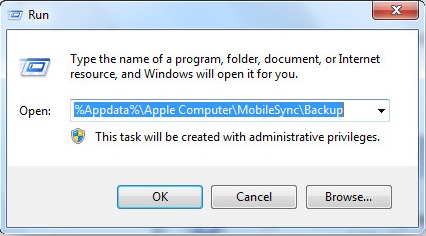
步驟 1. 在Mac上開啟 Finder。
步驟2. 點選頂部功能表列中的「前往」>「前往資料夾」。
步驟 3. 輸入路徑:“~/Library/Application Support/MobileSync/Backup/”,然後按一下“Go”。

若要在Mac上尋找特定的備份文件,請依照下列步驟操作:
步驟 1. 在 macOS Catalina 10.15 或更高版本上,開啟 Finder。在 macOS Mojave 10.14 或更低版本以及Windows PC 上,執行 iTunes。
步驟 2. 在 Finder 或 iTunes 中找到所需的備份檔。
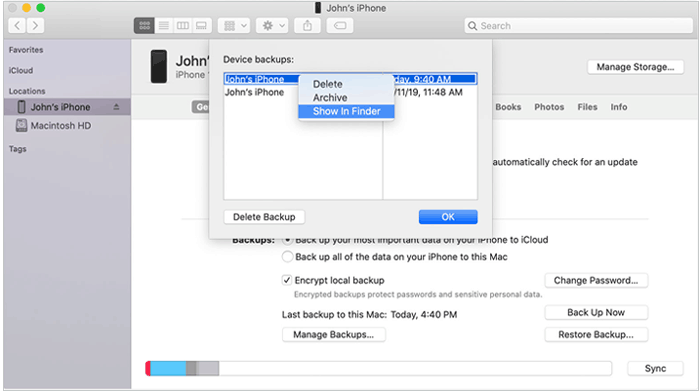
注意:您對iTunes 備份和 iCloud 備份感到好奇嗎?他們之間有什麼區別?按此處了解有關它們的更多資訊。
預設 iPhone iTunes 備份位置可能會佔用系統磁碟機上的大量空間。若要節省儲存空間或在一個集中位置管理備份文件,您可以使用下列方法變更 PC 或Mac上的 iTunes 備份位置。
步驟1.找到原始備份路徑:「C:\Users\[YourUsername]\AppData\Roaming\Apple Computer\MobileSync\Backup」。
步驟 2. 將整個備份資料夾複製或移動到所需位置,例如:「D:\iTunesBackup」。
步驟 3. 開啟命令提示字元(以管理員身分執行)。
步驟 4. 輸入以下指令建立符號連結: mklink /J "C:\Users\[YourUsername]\AppData\Roaming\Apple Computer\MobileSync\Backup" "D:\iTunesBackup"。
步驟5.完成此操作後,iTunes備份檔案將儲存在新位置。
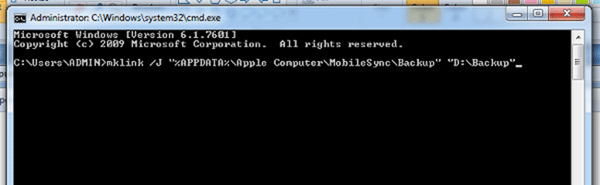
步驟 1. 將備份資料夾從預設路徑移至新位置,例如 /Volumes/ExternalDrive/iTunesBackup。
步驟2.打開“終端機”。
步驟 3. 輸入下列指令以建立符號連結:ln -s /Volumes/ExternalDrive/iTunesBackup ~/Library/Application\ Support/MobileSync/Backup。
步驟3.完成此操作後,iTunes會將備份檔案儲存到新位置。
我們剛剛介紹瞭如何在Windows / Mac上查看 iPhone iTunes 備份位置以及如何更改它。如果你覺得iTunes備份管理過於複雜或受到預設儲存路徑的限制,你可能想嘗試更靈活的備份工具Coolmuster iOS Assistant 。它允許您在電腦上自訂 iPhone 備份位置,並且無需 iCloud 或 iTunes即可備份和還原您的 iPhone 。
Coolmuster iOS助理的主要特點:
按一下下載按鈕將該工具下載到您的電腦上,然後按照下面的逐步指南使用iOS Assistant 將您的iOS裝置備份到電腦上。
01在電腦上啟動iOS助手。使用 USB 連接線將 iPhone 連接到計算機,當出現“信任這台計算機?”時點擊“信任”。 iPhone 上出現提示,依照指示點選「繼續」。連接成功後,您將在電腦上看到 iPhone 的主要資訊。

02要備份整個 iPhone,請前往「超級工具包」>「iTunes 備份和還原」>「備份」。從下拉式選單中選擇您的設備,點擊「瀏覽」以在電腦上自訂不同的備份位置,然後按一下「確定」開始備份程序。備份完成後,您將在您自訂的位置找到備份。

如果您想將 iPhone 上的特定資料備份到電腦上,軟體偵測到您的裝置後,請從左側面板中選擇檔案類型。然後,在右側面板中預覽並選擇所需的數據。最後,點擊「匯出」按鈕將所選檔案從 iPhone 傳輸到 PC 或Mac 。

影片教學:
如果您想更改 iTunes 備份位置,可以先在電腦上找到預設的 iTunes 備份位置,然後按照上述說明自訂iOS備份位置。可以看到,對於沒有程式設計知識的人來說,命令方式過於複雜。不過,如果您使用Coolmuster iOS Assistant來備份數據,您可以自訂備份位置並將備份檔案儲存在您選擇的任何資料夾中,使您的備份管理更加高效和簡單,無需複雜的步驟。因此,我強烈建議您嘗試這個工具。
如果您在使用過程中遇到困難,請在評論中告訴我們。
相關文章:
如何解決 iPhone 備份空間不足的問題(經過驗證的技巧)
如何解決 iTunes 備份會話失敗問題? - 6 個解決方案